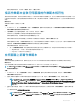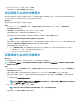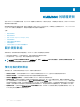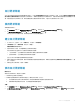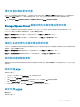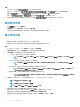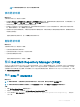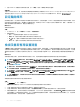Users Guide
Table Of Contents

註: 只有在測試連線成功後,您才可以建立更新來源。
修改更新來源
關於此工作
在修改更新來源之前,請考慮下列事項:
• 若要編輯 DELL 線上 FTP S2D 目錄或 DELL 線上 HTTP S2D 目錄更新來源,請編輯各自預先定義的更新來源,然後儲存變更。此
更新會反映在 DELL 線上 FTP S2D 目錄或 DELL 線上 HTTP S2D 目錄更新來源。
• 更新來源建立之後,您無法變更更新來源的類型和位置。
• 即使進行中或排定的工作正在使用更新來源,或有部署範本使用更新來源,您仍可以修改更新來源。在修改使用中的更新來源
時,會顯示警告訊息。按一下確認以前往該變更。
• 當更新來源中的目錄檔案更新時,本機快取的目錄檔案不會自動更新。若要更新儲存在快取記憶體的目錄檔案,請編輯更新來源
或刪除並重新建立。
選擇您想要修改的更新來源,按一下編輯並依需要更新來源。
刪除更新來源
關於此工作
在刪除更新來源之前,請考慮以下幾點:
• 您無法刪除預先定義的更新來源。
• 您無法刪除用於進行中或已排定工作的更新來源。
• 您無法刪除預設的更新來源。
選擇您要刪除的更新來源,然後按一下刪除。
整合 Dell EMC Repository Manager (DRM)
OMIMSSC 已與 DRM 整合以在 OMIMSSC 中建立自訂更新來源。DRM 2.2 版起即提供整合功能。您只要將從 OMIMSSC 設備探索到
的裝置資訊提供給 DRM,並使用可用清查資訊,便可在 DRM 中建立自訂儲存庫,並將其設定為 OMIMSSC 中的更新來源,以供執
行韌體更新及在受管裝置上建立叢集。如需有關在 DRM 中建立儲存庫的更多資訊,請參閱 Dell EMC Repository Manager 文件,網址
是:
Dell.com/support/home。
整合 DRM 與 OMIMSSC
關於此工作
註
: 準備所需更新時,考量的因素包括在測試環境中測試,安全性更新、應用程式建議和 Dell EMC 建議。
註: 若要檢視探索到的裝置最新的清查資訊,在將 OMIMSSC 升級後,請將 DRM 與 OMIMSSC 設備重新整合。
步驟
1 啟動 Dell Repository Manager 資料中心版本。
2 依序按一下我的儲存庫、新增以及 Dell OpenManage Essentials (OME) 清查。
3 以下列格式輸入 URL (Rest API):https:// IP address of appliance/genericconsolerepository/ ,然後按一
下
下一步。
OMIMSSC 的韌體更新
49